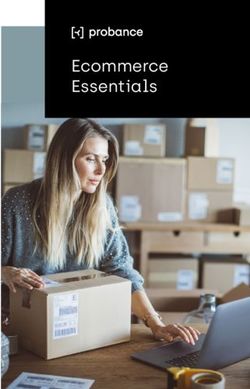Présentation environnement numérique Université de Nantes - www.univ-nantes.fr
←
→
Transcription du contenu de la page
Si votre navigateur ne rend pas la page correctement, lisez s'il vous plaît le contenu de la page ci-dessous
Présentation
environnement numérique
Université de Nantes
Franck Tomps ©
www.univ-nantes.fr
www.univ-nantes.fr Septembre 2020Connectez-vous
● Connectez-vous au wifi :
● Sélectionnez : univ-nantes dans les réseaux disponibles
4Connectez-vous
● Renseignez votre identifiant : numéro de votre carte précédé
de la lettre « e »
● votre mot de passe (figure sur votre attestation d’inscription : à modifier).
● Cocher la charte d’utilisation
5Votre messagerie universitaire
● Cliquez sur Webmail :
10Votre messagerie universitaire 11
Votre messagerie universitaire
● Pas de mail sans signature !!!
1. nom,
2. prénom,
3. N°étudiant,
4. Niveau + groupe
● Comment personnaliser votre signature ?
12Votre messagerie universitaire 13
Votre messagerie universitaire 14
Votre messagerie universitaire
● Attention au quota : bien penser à vider votre boite mail :
15Votre messagerie universitaire
● Annuaire automatique :
16Les mails : quelques règles…
● Consultez quotidiennement votre webmail
● Communiquez toujours avec votre mail universitaire
● Votre mail = une lettre :
Employez un style écrit et non parlé !
Soignez l’orthographe (relire impérativement le message avant de
l’envoyer : les fautes ne sont pas les bienvenues !)
Employez des formules de politesses
● Précisez l’objet : il doit être clair (sans objet le mail sera considéré comme
non reçu)
17Les mails : quelques règles…
● Pas de ton agressif, impératif, énervé
● Pas d’exigences quelconques
● Soyez patient, tempéré
● Tout fichier envoyé doit comporter dans son nom le titre de
l’exposé et votre nom de famille. Exemple : Exposé_A_NOM
● Privilégiez les liens UN CLOUD (déposer le document sur UN
Cloud et transmettre le lien), et les fichiers PDF (pensez à
l’environnement, le stockage a un impact environnemental non négligeable ! et la messagerie des
correspondants peut saturer assez vite)
● Pas de message sans texte avec uniquement une pièce jointe
● Préférez des horaires acceptables, en semaine
18Les mails : quelques règles…
● Ne pas multiplier les mails quand le destinataire ne répond
pas : les enseignants et personnels administratifs n’ont pas
toujours le temps de répondre immédiatement (et reçoivent
quotidiennement beaucoup de messages)
● En revanche, lorsqu’un enseignant ou personnel administratif
envoie un message électronique à un étudiant, il est de bon ton
que celui-ci réponde rapidement
● En fonction du degré d’urgence, vous pouvez relancer votre
interlocuteur après attente de 3 / 4 jours ouvrés.
19Les mails : quelques règles…
Quand adresser un mail à un enseignant ou personnel administratif ?
● Répondre à une question posée qui demande une réponse
● Envoyer un devoir ou un document demandé (par exemple dans le cas d’un devoir à
rendre, pour lequel l’enseignant a explicitement précisé que les envois par mail sont possibles, ou encore d’une
convention de stage ou autre document administratif demandé par le secrétariat)
Enseignants :
● Privilégier le contact direct à la fin du cours
20Les mails : quelques règles…
Secrétariat :
● Consultez la FAQ avant toute demande
● Sollicitez un RDV via le formulaire si vous n’avez pas trouvé de
réponses
21Comment rédiger un mail à un enseignant?
● Ne pas vous adresser à une enseignant en commençant par
Bonjour.
Commencez plutôt par Madame ou Monsieur, quand vous
connaissez l’enseignant, vous pouvez passer à "Chère Madame"
/ "Cher Monsieur". Très important : pas de M. UN TEL, trop
direct et péremptoire.
La civilité peut être suivie d’un titre (Madame le Professeur /
Monsieur le Directeur), si cela vous fait plaisir (nul doute que
cela fera plaisir au destinataire, mais c’est assez formel).
N’utilisez jamais "Mme" / "M." [et surtout pas "Mr.", abréviation
anglaise) quand vous vous adressez à quelqu’un
" Je me permets de vous écrire " …
22Comment rédiger un mail à un enseignant?
● Ne pas vous adresser à une enseignant en finissant par
Cordialement ou Bien cordialement.
Formule de politesse finale : le plus simple pour les courriels
est de s’en tenir à un adverbe, par exemple
"Respectueusement", "Bien respectueusement« , ou "Bien
respectueusement à vous".
Remercier par avance! Remercier le correspondant de la
réponse obtenue, ça fait toujours plaisir !
Madame / Monsieur, je vous remercie pour votre réponse
23[[ Le site
internet de
[
l’UFR
Franck Tomps ©Site UFR HHAA
● Toute l’actualité et les informations de l’UFR sur notre site :
https://histoire.univ-nantes.fr/
25Site UFR HHAA
Retrouvez :
● Les actualités à l’UFR HHAA et celle
de la recherche avec ses 2 laboratoires :
le CRHIA et le LARA-UMR6566
● La page dédiée à votre formation avec
votre livret pédagogique
● L’organisation de l’UFR et les
coordonnées des personnels
● Présentation de la bibliothèque de section
● La vie étudiante
● La FAQ, les plans d’accès…
26[
Livrets pédagogiques +
MCC
[
Votre panneau virtuel
de votre formation
Le calendrier Réponses à vos questions les
universitaire et les + fréquentes et prise de RDV
périodes d’examens avec le secrétariatLes dernières
actualités, les
conférences à venir,
[
les parutions…
Vidéo du
moment
[
Les accès, les plans
des bâtiments Tertre
et Censive
Tout sur la
étudianteLa vie étudiante 29
La page formation Téléchargez votre livret pédagogique et livret de modalité de contrôle des connaissance sur la page dédiée à votre formation : 30
La page formation
Téléchargez votre livret pédagogique et livret de modalité de
contrôle des connaissance sur la page dédiée à votre
formation :
31Le livret pédagogique
Trouvez les codes pédagogiques de vos unités d’enseignement
sur la maquette pédagogique dans votre livret :
32[[
Votre
panneau
virtuel de
[
formation
Franck Tomps ©Votre panneau virtuel Cliquez sur votre formation pour accéder aux informations pédagogiques 34
Votre panneau virtuel 35
[[ Vos autres
webservices
[
Franck Tomps ©[[
[
Votre espace
pédagogique :
Madoc
Franck Tomps ©Accès par votre intranet 38
Page d’accueil de Madoc
Vos cours
Votre écran sera
différent de la
capture projetée
39Que trouve-t-on dans Madoc ?
● Des activités :
» Tests
» Devoirs
» Sondages
» De la visio (Appli Zoom)
» Etc.
● Des ressources déposées par votre enseignant
● Un forum d’annonces
40Retrouver un cours sur Madoc ?
● Copier votre code pédagogique ici :
41Exemple de cours 42
Exemple de devoir en ligne 43
Exemple de devoir en ligne
HHAA-Environnement
numérique (SPE:HIT:2021)
Sujet (fichier)
Date limite de remise
Ajout de votre travail
44Exemple de devoir en ligne
Dépôt de votre travail par
glissé déposé de votre
fichier
45Madoc : le cours de la BU LSHS
BU Lettres-Sciences humaines et sociales (SCD-SLSH)
46Madoc : le cours de la BU LSHS
Jeu sérieux de la BU LSHS, Rentrée
2020
47[[ Vos
webservices
[
de scolarité
Franck Tomps ©Vos webservices
• Accéder à tous vos
webservices
49Vos webservices : procédures de scolarité
1
2
3
50Vos webservices : procédures de scolarité
1
Pensez à mettre à jour vos
coordonnées (adresse
postale, téléphone…)
51 Éditez votre certificat de scolaritéVos webservices : procédures de scolarité
2
52Vos webservices : procédures de scolarité
3
53[[ Votre cloud
universitaire
[
Franck Tomps ©Vos webservices : Uncloud 55
Vos webservices : Uncloud 56
Vos webservices : Uncloud
• capacité de stockage de 100 gigas.
• Stockage sécurisé dans le Data center de l'université.
• UN cloud simplifie le partage de fichier (annuaire, durée de
partage, droits, notifications)
• Synchronisation possible avec un dossier de votre ordinateur.
• Versionnage des fichiers.
• Tchat.
• Applis de bureautique (basiques).
57[[ BU
[
Accès nomade
Franck Tomps ©Vos webservices : BU 59
Vos webservices : Nantilus 60
Vos webservices : accès Nomade
VPN : réseau privé permettant d’accéder à des ressources
documentaires en dehors de l’université.
61[[ Votre emploi
du temps
[
Franck Tomps ©Vos webservices : emplois du temps 63
Vos webservices : emploi du temps
Disponible
vendredi
(choisir nouvelle version)
64Vos webservices : emploi du temps
● Exemple des l’EDT de L1 de l’IAE
Selectionner
la semaine
souhaitée
Attention à
bien cocher
le bon EDT
TD = Travaux Dirigés CM = Cours Magistraux
65Vos webservices : emploi du temps
● Comment y accéder ?
66Vos webservices : emploi du temps
● Comment y accéder ?
● Selectionnez groupes
67Vos webservices : emploi du temps
● Comment y accéder ?
68Vos webservices : emploi du temps
● Comment y accéder ?
TD = Travaux Dirigés CM = Cours Magistraux
69[[L’appli Univ-
nantes
[
(ios – android)
Franck Tomps ©L’appli univ-nantes
Franck Tomps ©
71L’appli univ-nantes
+
72[[ La salle
informatique
[
libre service
Franck Tomps ©Salle informatique libre service
• bâtiment Tertre
• rez-de-chaussée
• à gauche du
« petit hall ».
74Salle informatique libre service
Salle libre service
75[ Merci de votre attention et
bonne rentrée
[
76Vous pouvez aussi lire